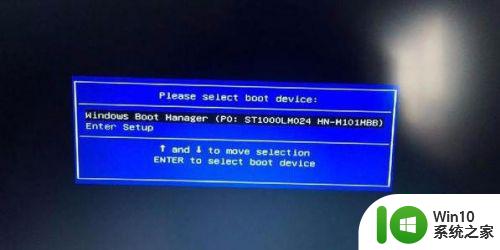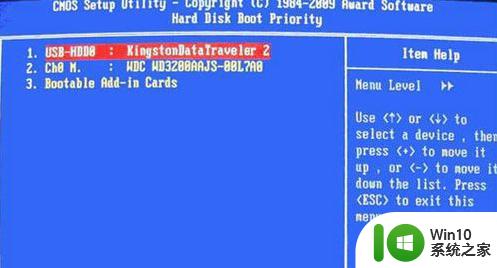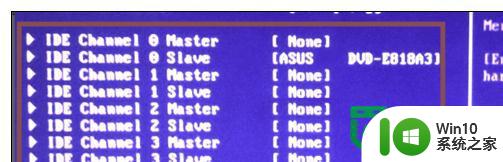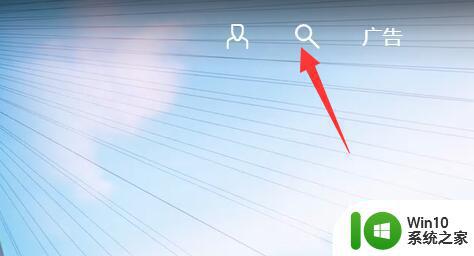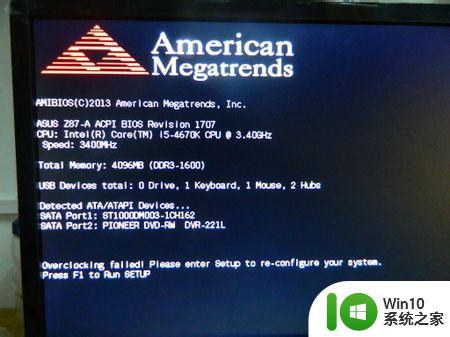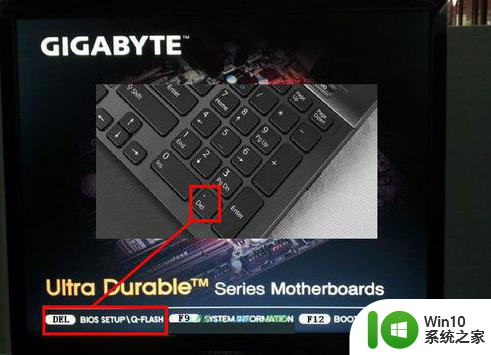bios主板找不到usb hdd怎么解决 BIOS主板识别不了USB移动硬盘怎么办
当我们需要在BIOS主板上连接USB移动硬盘时,有时候会遇到主板无法识别移动硬盘的情况,这可能是由于BIOS设置问题、硬件故障、驱动程序错误等原因造成的。在这种情况下,我们可以尝试一些解决方法来解决这个问题,让BIOS主板能够正确识别USB移动硬盘,确保我们能够正常使用它的存储功能。接下来我们将介绍一些常见的解决方法,帮助大家解决BIOS主板无法识别USB移动硬盘的问题。

bios主板找不到usb hdd的解决:
其实,绝大多数主板都是支持U-HDD启动的,关键是要设置正确。不同主板BIOS选项迥异,最好能找到详细的主板说明书对照着进行设置。首先要开启U启动设备支持,比如找到类似于“U Storage Legacy Suort”或“U Storage Functiordquo;这样的选项并设置为“Enabled”。接下来如果在启动类型中找不到“UHDD”,那可能是BIOS将你的移动硬盘归类为普通硬盘了,这样的话请将启动类型设置为“HDD”,然后在具体的启动设备列表(如“Hard Disk Boot Priority”)中找到移动硬盘,并设置为首选启动设备即可。
不知道大家现在对【BIOS主板识别不了USB移动硬盘怎么办】了解多少,电脑已经成为我们日常的一部分,所以在使用的过程中大家要是遇上故障或者有其他的u盘装系统需要了解的地方欢迎大家上win10系统之家查看。
以上就是bios主板找不到usb hdd怎么解决的全部内容,有需要的用户就可以根据小编的步骤进行操作了,希望能够对大家有所帮助。